- TOP
- ▶ Windows10
- ▶ ファイル フォルダー
Windows 10 シングルクリックで開く「一回のクリックでダブルクリック」
最終更新日
Windows ではアプリやフォルダーを開く場合、ダブルクリック(クリックを二回)押す必要があります。フォルダーオプションの設定で、一回クリックしただけで開くようにすることができます。
このページでは、ダブルクリックから、マウスを一回クリックしただけで、ファイルやフォルダー、アプリなどが開ける方法を紹介しています。
フォルダーオプションの詳細は、下記のページをご覧ください。
Windows10 フォルダーオプション
ダブルクリックをワンクリックに変更
1. フォルダーオプションを開きます。
エクスプローラーの「ファイル」をクリックすると、メニューが現れますので[フォルダーと検索のオプションの変更]または「オプション」をクリックします。
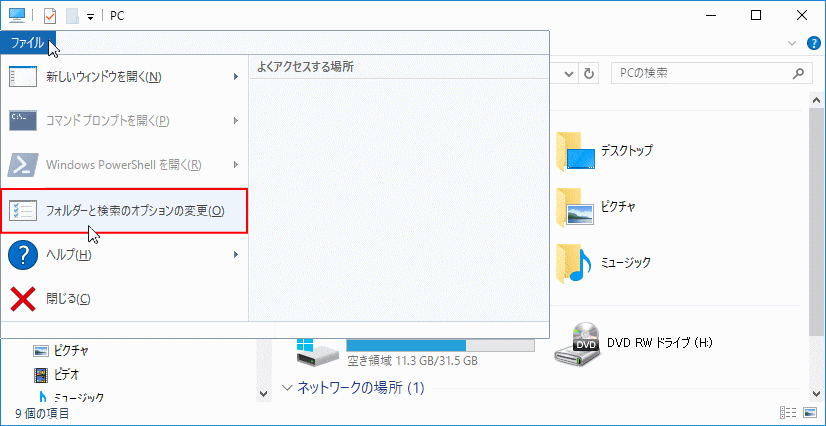
2. シングルクリックの設定をします
全般タブにある[ポイントを選択して、シングルクリックで開く]をクリックして、選択します。
オプション設定は、下図を参考に好きな方を選択してください。
- ブラウザのように、アイコンタイトルに下線を付ける。
- ポイントしたときのみアイコンタイトルに下線を付ける。
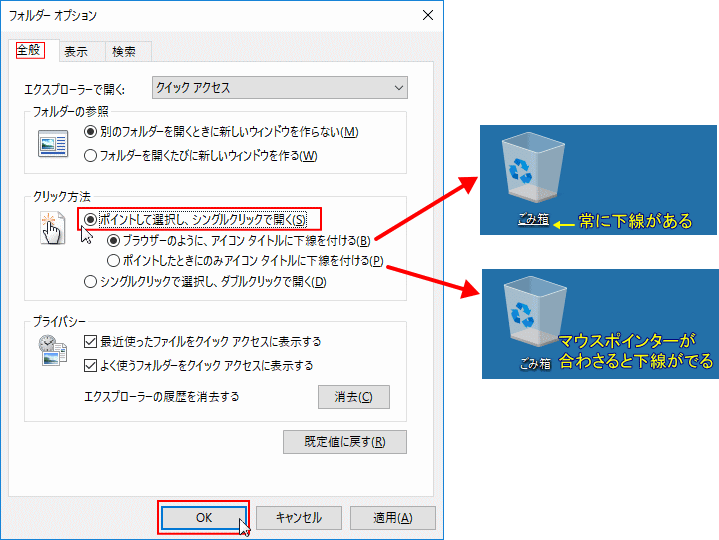
スポンサーリンク

